Hinzufügen von Objekten zur Ebenenliste der Timeline
Sie können Ihrem Projekt Bilder und Clips hinzufügen, indem Sie sie in die Ebenenliste der Timeline bewegen. Wenn Sie ein Bild oder einen Clip aus der Dateiübersicht oder der Liste „Medien“ in die Ebenenliste der Timeline bewegen, können Sie auswählen, ob das Objekt einer vorhandenen oder neuen Gruppe hinzugefügt werden soll oder ob es eine vorhandene Ebene ersetzen soll. Wenn Sie eine Ebene zur Ebenenliste der Timeline hinzugefügt haben, wird im Spurenbereich eine entsprechende Zeitleiste angezeigt. Die neue Ebene kann über oder unter einer vorhandenen Ebene angezeigt werden. Die Platzierung der neuen Ebene wird dadurch bestimmt, wo Sie die Maustaste loslassen.
Effekte in der Bibliothek (Verhalten, Filter usw.) können ebenfalls in die Ebenenliste der Timeline bewegt werden. Da Effektobjekte auf Medienebenen (Bilder, Video, Audio usw.) angewendet werden, können sie nicht ohne solche Ebenen gruppiert werden.
Hinweis: Sie können auch Bilder und Clips in den Spurenbereich der Timeline bewegen. Weitere Informationen finden Sie unter Hinzufügen von Ebenen zum Spurenbereich.
Bewegen Sie ein Objekt aus der Dateiübersicht, der Bibliothek oder der Liste „Medien“ und positionieren Sie den Zeiger über der Ebenenliste der Timeline.
Wenn Sie den Zeiger über einer Gruppe positionieren, wird die Spur durch einen weißen Rahmen hervorgehoben.
Wenn Sie den Zeiger zwischen Ebenen innerhalb einer Gruppe platzieren, wird die Positionsanzeige eingeblendet.
Wenn Sie den Zeiger über einer vorhandenen Ebene platzieren, wird der Zeiger zu einem gebogenen Pfeil und zeigt damit an, dass die vorhandene Ebene mit dem neuen Medienobjekt ersetzt wird.
Lassen Sie die Maustaste los, um die Ebene zur Gruppe hinzuzufügen.
Die neue Ebene wird in der Gruppe unter den anderen Ebenen in der Liste oder zwischen den Ebenen platziert, zu denen Sie sie bewegt haben. Wenn Sie die Ebene auf eine vorhandene Ebene bewegt haben, ersetzt die neue Ebene die vorherige.
Hinweis: Handelt es sich bei dem Medienobjekt um einen Clip mit mehreren Audiospuren, wird eine Drop-Palette angezeigt. Hier können Sie auswählen, ob Sie die verschiedenen Spuren in Stereo abmischen oder die Audiospuren einzeln importieren möchten.
Bewegen Sie ein Objekt aus der Dateiübersicht, der Bibliothek oder der Liste „Medien“ an den oberen Rand der obersten Gruppe in der Ebenenliste der Timeline.
Lassen Sie die Maustaste los, wenn die Positionsanzeige angezeigt wird.
In der Hierarchie (dem „Stapel“) der Gruppen und Ebenen wird über den bereits vorhandenen Gruppen eine neue Gruppe erstellt.
Bewegen Sie ein Objekt aus der Dateiübersicht, der Bibliothek oder der Liste „Medien“ unter den unteren Rand der untersten Ebene in der Ebenenliste der Timeline.
Lassen Sie die Maustaste los.
In der Hierarchie (dem „Stapel“) der Gruppen und Ebenen wird über den bereits vorhandenen Gruppen eine neue Gruppe erstellt.
Hinweis: Objekte wie Kameras (Kameraperspektiven) und Lichter (Beleuchtung), die in der Bibliothek gesichert wurden, können ebenfalls in die Timeline bewegt werden.
Verwalten der Spurreihenfolge
In der Ebenenliste der Timeline finden Sie die erforderlichen Werkzeuge zum Steuern der Ebenenreihenfolge. In 2D-Gruppen wird die oberste Spur in der Liste im Canvas-Bereich über den anderen Ebenen angezeigt. Sie müssen die Reihenfolge von Objekten in Ihrem Projekt möglicherweise erneut festlegen, um die gewünschten Effekte zu erzielen.
Bewegen Sie in der Ebenenliste der Timeline das Symbol der Ebene, die bewegt werden soll, an eine neue Position zwischen den anderen Spuren.
Lassen Sie die Maustaste los, wenn die Positionsanzeige an der gewünschten Stelle angezeigt wird.
Die Spuren werden neu geordnet.
Bewegen Sie das Symbol der Ebene in der Ebenenliste der Timeline über eine andere Gruppe
Die Gruppe wird durch einen weißen Rahmen hervorgehoben.
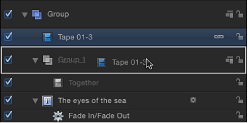
Lassen Sie die Maustaste los.
Die Ebene wird in die ausgewählte Gruppe bewegt und über evtl. vorhandenen Ebenen innerhalb dieser Gruppe angeordnet.
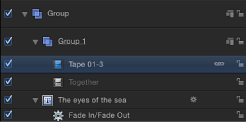
Sie können eine Ebene auch an eine bestimmte Position in der neuen Gruppe bewegen, indem Sie sie zwischen vorhandenen Spuren in der neuen Gruppe platzieren. Die Gruppen und Ebenen in Motion verfügen über eine Art automatischen Einblendmechanismus. Hiermit werden reduzierte Ebenen kurzzeitig erweitert, wenn ein Objekt auf sie bewegt und gehalten wird - ähnlich wie bei den aufspringenden Ordnern im Finder.
Bewegen Sie die Ebene auf die reduzierte Gruppe in der Ebenenliste der Timeline.
Platzieren Sie den Zeiger über dem Namen der Gruppe, bis diese erweitert wird.
Bewegen Sie die Ebene an die gewünschte Position innerhalb der Gruppe und lassen Sie die Maustaste los.
Verschachteln von Gruppen und Ebenen
Sie können eine Gruppe in einer anderen Gruppe platzieren, um die Verwaltung großer Ebenengruppen zu erleichtern oder bestimmte Spezialeffekte zu erzeugen. Damit erhalten Sie die Möglichkeit, eine Gruppe mit mehreren Ebenen und Effekten zu erstellen und die gesamte Gruppe anschließend als eine einzige Ebene innerhalb einer anderen Gruppe zu bearbeiten. Sie könnten noch einen Schritt weiter gehen und die übergeordnete Gruppe mit einigen anderen Gruppen kombinieren und diese Gruppe als Einheit bearbeiten usw. Dieser Vorgang wird als Verschachteln oder Gruppieren bezeichnet.
Es gibt viele Gründen für das Verschachteln von Ebenen oder Gruppen. Sie können Ihr Composite vereinfachen, indem Sie Ebenen und Effektobjekte (Verhalten, Filtern, Masken usw.) zu einer kleineren Anzahl an Elementen zusammenfassen. Außerdem können Sie durch das Verschachteln eine Gruppe von Ebenen und Effektobjekten als ein Objekt behandeln. Sie können z. B. die einzelnen Buchstaben Ihres Titels (die alle separat animiert sind) verschachteln, um sie als Gruppe so zu animieren, dass sie sich über den Bildschirm bewegen. Durch eine Verschachtelung lassen sich auch komplexe Partikelsysteme erstellen. Sie können mehrere Ebenen und Effektobjekte in einer Gruppe verschachteln und dann die komplette Gruppe als Emitterzelle verwenden. Weitere Informationen zu Partikelsystemen finden Sie unter Arbeiten mit Partikeln.
Hinweis: Sie können den Befehl „Gruppieren“ nicht für Ebenen verwenden, die sich in verschiedenen Gruppen befinden.
Bewegen Sie in der Ebenenliste der Timeline eine Gruppe auf eine andere Gruppe.
Die Zielgruppe wird durch einen weißen Rahmen hervorgehoben.
Lassen Sie die Maustaste los.
Die erste Gruppe wird nun in der zweiten Gruppe verschachtelt.
Sie können auch die gewünschten Ebenen auswählen und auf „Objekt“ > „Gruppieren“ klicken (oder die Tastenkombination „Umschalt-Befehl-G“ drücken).
Hinweis: Sie können unbegrenzt viele Gruppen ineinander verschachteln.
Wählen Sie die verschachtelte Gruppe aus und wählen Sie dann „Objekt“ > „Gruppierung aufheben“ (oder drücken Sie die Tastenkombination „Befehl-Wahl-G“).
Die verschachtelte Gruppe wird wieder in ihren ursprünglichen Zustand (d. h. einzelne Ebenen) zurückgesetzt. Die Gruppierung jeder beliebigen Gruppe in einer anderen Gruppe kann aufgehoben werden.
Bewegen Sie die Gruppe aus der vorhandenen übergeordneten Gruppe in den Bereich unter alle vorhandenen Gruppen.
Der Rand der Ebenenliste der Timeline wird hervorgehoben.
Lassen Sie die Maustaste los.
Die Gruppe wird auf ihren ursprünglichen Gruppenstatus zurückgesetzt.
Wählen Sie die Gruppe, die Ebene oder das Effektobjekt in der Ebenenliste der Timeline aus.
Drücken Sie die Rückschritttaste.
Sie können auch bei gedrückter Taste „ctrl“ auf ein Objekt klicken und dann die Option „Löschen“ aus dem Kontextmenü auswählen.
Alle hier beschriebenen Aktionen lassen sich auch mit mehreren Spuren ausführen. Sie können z. B. zwei oder drei Objekte in Gruppe 1 auswählen und gemeinsam in Gruppe 3 bewegen, anstatt nur ein Objekt zu bewegen.
Drücken Sie beim Klicken die Befehlstaste, um Spuren in der Liste „Ebenen“ auszuwählen.